解决Win10系统图标无法显示的方法:
1、这个操作会重启电脑,请先保存好电脑上正在进行的工作。之后点击开始菜单,在应用列表中找到命令提示符,以管理员权限打开。
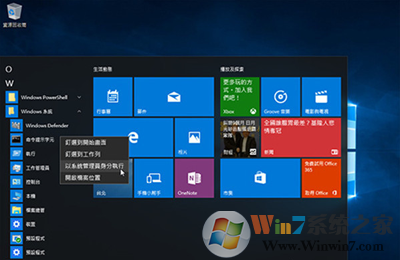
2、在命令提示符中输入指令ie4uinit.exe -ClearIconCache回车,如图所示。
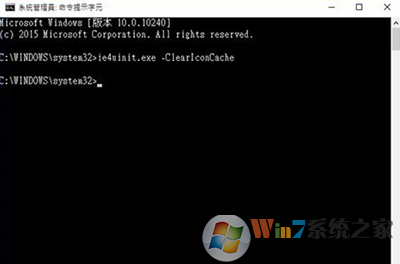
3、输入taskkill /IM explorer.exe /F回车将桌面关闭。
4、输入指令del /A /Q “%localappdata%\IconCache.db”回车,如图所示,注意引号用英文输入法输入。
5、接下来输入del /A /F /Q “%localappdata%\Microsoft\Windows\Explorer\iconcache*”回车即可。
然后输入shutdown -r now回车,电脑自动重启,重启后Win10系统图标无法显示的问题就解决了。
总结:以上就是桌面图标不显示 win10解决方法了。希望对大家有帮助。